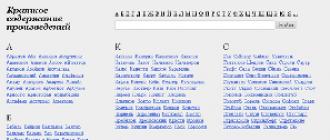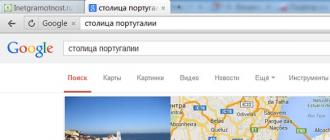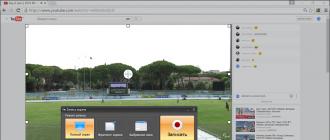Simsiz Wi-Fi tarmog'ini kompyuterdan tarqatish uchun foydalanuvchiga maxsus yordamchi dastur - mHotspot kerak bo'ladi. U mutlaqo bepul taqsimlanadi, shuning uchun internetda osongina va oddiygina bo'lishi mumkin. Bu shunday dasturiy ta'minot Kompyuteringizda o'zingizning kirish nuqtasini yaratish uchun zarur bo'lgan barcha narsalar mavjud wi-Fi o'rnatilgan adapter, u juda yoqimli oddiy interfeysshuning uchun hech kim ekspluatatsiya bilan bog'liq muammolarga duch kelmasligi kerak. Dastur o'rnatilgach, Setup Hotspot-ga o'tishingiz va u erga kirish uchun havola nomini (SSID), parolni va loginni ko'rsatish kerak. Shuni ta'kidlash kerakki, parol kamida 8 ta belgidan iborat bo'lishi kerak va har ikkala raqam va harflar ham bo'lishi kerak.
Tarmoq sozlamalarini o'zgartirish va ulanish
Shundan so'ng "Tarmoq va almashish markazi" ga o'tishingiz kerak. Bu ikki usulda amalga oshirilishi mumkin. Masalan, Boshlash menyusini oching, Boshqarish paneliga o'ting va keyin Tarmoq va Internet-ni tanlang. Ko'rsatilgan oynada Tarmoq va almashish markazi mavjud bo'ladi. Bundan tashqari, vazifa panelining pastki o'ng burchagida joylashgan tarmoqqa ulanish uchun belgini o'ng tugmasini bosib, "Tarmoq va almashish markazi" ni bosishingiz mumkin. Aloqalaringizning to'liq ro'yxati mavjud bo'ladigan yangi oyna ochiladi. Keyin dasturga qaytib, Boshlash tugmachasini bosishingiz kerak, undan so'ng simsiz ulanishlardan biri ishga tushadi va identifikatsiya jarayoni boshlanadi. Ushbu aloqani yodingizda tuting va dasturdagi Stop tugmasini bosing. Keyin ulanishlar ro'yxatiga qayting va "Mahalliy tarmoqqa ulanish" ni tanlang, so'ng "Xususiyatlar" ga o'ting (VPN ulanishidan foydalansangiz, uni tanlashingiz kerak).
Yangi oyna ochilganda "Kirish" yorlig'iga o'ting va "Boshqa tarmoq foydalanuvchilari Internet tarmog'idan foydalanishga ruxsat berish" bu kompyuter"Va" Ulanish "da uy tarmog'i»Identifikatsiyadan o'tgan nomni ko'rsating. Shundan so'ng siz o'zgarishlar kiritib, Boshlash tugmasidan foydalanib mHotspot dasturi orqali ulanishni boshlashingiz mumkin. Yaratgan aloqa barcha ulanishlar ko'rinishi kerak. Uni tanlang, parolni kiriting va ulaning. Boshqa qurilmalarning yaratilgan tarmoqqa ulanishiga ruxsat berish uchun mavjud Wi-Fi tarmoqlarini qidirishni boshlashingiz, bir xil ulanishni tanlang va parolni kiriting.
O'zimga yordam berolmayman! Men aql bovar qilmaydigan maqolani o'qiyapman va siz bilan, do'stlarim bilan bo'lishishni istayman.
1. Dasturni o'rnating. (biz kompyuterni haddan tashqari yuklaymiz)
2. Administratordan MyPublicWiFi-ni ishga tushirish. (Dastur ikonkasini o'ng tugmasini bosing, keyin esa ... ni tanlang).
3. Keyingi oynada, Automatic Hotspot konfiguratsiyasini tanlang va quyidagilarni bajaring:
Tarmoq nomi (SSID) ... siz yangi tarmoq nomini yozishingiz kerak.
Tarmoq kaliti ... siz parolni yozishingiz kerak. Kamida 8 ta belgi.
Tanlash kerak tarmoq ulanishi… Internet tarmog'iga ulanishingiz mumkin. Bu odatda mahalliy aloqa hisoblanadi.
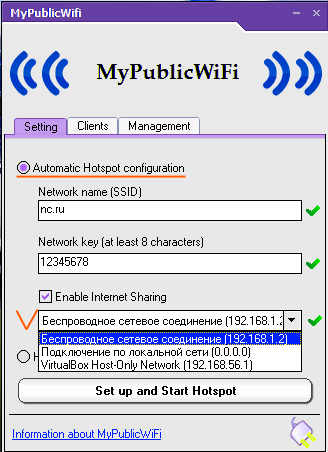
Keyin Wi-Fi tarqatilishini boshqarasiz.
Buni Sozlamoq va Start Hotspot tugmasini bosish bilan amalga oshiriladi. Sozlamalarni sozlashni tekshirish jarayoni amalga oshiriladi.
Sozlamalar to'g'ri bo'lsa, Internetga kirishni ta'minlaydigan aloqa paydo bo'ladi. 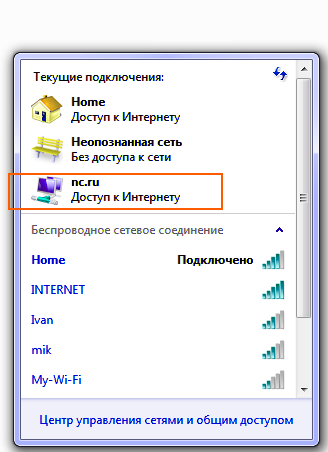 "Tarmoq ulanishlari" bo'limida u simsiz ko'rinadi. Ammo, siz bu ishni muvaffaqiyatli qildingiz va siz do'stingizni devor orqasida o'rtacha narxda sotishingiz mumkin;;)
"Tarmoq ulanishlari" bo'limida u simsiz ko'rinadi. Ammo, siz bu ishni muvaffaqiyatli qildingiz va siz do'stingizni devor orqasida o'rtacha narxda sotishingiz mumkin;;)
Men xavfsizlik haqida gapirishimiz kerak deb o'ylayman. Siz kvartirada Wi-Fi router o'rnatdingizmi?
O'ylaymanki, ularning ko'pchiligi ularning xavfsizligi haqida o'ylamaydilar simsiz tarmoq Wi-Fi (standart sozlamalar).
Bu erda administrator / administratorning narxi qanday yomon?
Lekin nima ... qobiliyatli qo'shnimingiz sizning yo'riqnomaingizga yopishib olishi mumkin, soatlab tarmoqdan katta hajmdagi ma'lumotlarni yuklab olib, ma'lumot uzatish kanalining sezilarli foizini egallaydi.
Bu sizni Internetga shunchaki sig'dirish uchun sizni juda bezovta qiladi.
Nima qilish kerak?
Mana nima:
1. administrator hisobining nomini / parolini o'zgartiring.
2. Brauzeringizning manzil satriga kiring (192.168.0.1.) Har bir router turi uchun bu manzil boshqacha bo'lishi mumkin.
3. Bizdan oldin administratorning login va parolini kiritish uchun oyna mavjud (odatdagidek - administrator / admin).
4. ... topish, bo'lim ... Administrator.
5. Esda tutilishi yoki yozib olinishi kerak bo'lgan parolni (Yangi parol) kiriting, so'ngra ... Parolni tasdiqlang, parolni tasdiqlang.
6. Login Name'da administrator hisobi nomini ham o'zgartiring. O'zgartirishlar kiritilganidan so'ng tugmani bosishni unutmang ... Sozlamalarni saqlang.
Endi, tajovuzkor bizning tarmoqqa ulanishi bilan hatto yo'riqchimizga ham osonlik bilan erisha olmaydi.
1. O'rnatish yorlig'ini toping.
Unda biz ... qismini tanlaymiz.
3. Kengaytirib boriladigan oynada ... Ko`rsatilgan simsiz aloqa sozlamalari-ni tanlang.
4. Sozlamalar bo'limini toping ... Simsiz tarmoq sozlamalari.
5. Ushbu bo'limda ... Simsiz tarmoq nomi, biz uchun juda murakkab bir nom qo'yish kerak Wi-Fi tarmog'i (SSID)
Albatta, eslash kerak.
6. Ushbu tarmoq nomining yashirishi uchun qutiga belgini qo'ying ... Yashirin simsizni yoqing.
7. Keyin pastga tushamiz - bo'limda ... Simsiz xavfsizlik rejimi.
8.Sizda ... WPA / WPA2 ni tanlashingiz kerak va paydo bo'lgan bo'limda ... Tarmoq kalit, biz parolni kiritamiz.
Bu ulanish paroli bo'ladi. Tugmasini bosing ... Sozlamalarni saqlang.
Endi bizning tarmog'imizga ulanish uchun buzg'unchiga nuqta nomi va parolni olish kerak bo'ladi, bu hech ham oson emas.
Ushbu oddiy harakatlar ikki tomonlama xavfsizlikni ta'minlaydi.
Omad tilaymiz, qizlar va bolalar .... Maya.
Hotspot Connectifyni (http://www.connectify.me/almost-there/) Wi-Fi hotspotini yaratish va barcha qurilmalarda Wi-Fi qabul qilishni boshlaydigan noan'anaviy dasturni o'rnatish
Virtual router Connectify bilan kompyuteringizda Windows 7, 8, XP OS uchun to'liq xususiyatli routerga ega bo'lasiz.
Ushbu qulay virtual router internetni noutbukdan, smartfoningizdan, planshet kompyuterdan, media pleeringizdan, elektron kitoblaringizdan, boshqa noutbuklardan va hatto do'stlaringiz bilan bo'lishishga imkon beradi.
Ushbu dastur butunlay bepul, juda yaxshi!
Connectivity Hotspot bilan tizza kompyuteringizni Wi-Fi ulanish nuqtasiga aylantirib Wi-Fi-ni, smartfonlaringizni va boshqa mobil qurilmalarni qabul qilishingiz mumkin va buning uchun siz bir nechta sichqonchani bosishni talab qilishingiz mumkin.
Sizning uy routeringiz kabi, Hotify virtualizatori bilan bog'langan WEP2 shifrlash bilan mustahkamlanadi.
Valyuta faqat bir necha soniya vaqtni oladi va yangi boshlovchi uni ko'p tayyorgarliksiz boshqarishi mumkin. Menimcha osonroq o'rnatish bo'lmaydi.
Albatta, men o'zimdan biror narsa kiritishim kerak ... ammo bu noqulay.
Internetda parolning ahamiyati haqida ko'p gapiriladi.
Hatto ta'kidlash kerakki, barcha muhim hisobotlar uchun tanlov zarur turli parollar va vaqti-vaqti bilan ularni o'zgartiring.
Parolda harflar, raqamlar va belgilar bo'lishi kerak. !
Shu singari:Parol: [email protected]@tupra!
Lekin ichkarida haqiqiy hayot ma'lumotni himoya qilish uchun faqat bitta parolni ishlatish juda kam bo'lganligi ayon bo'ladi ...
Uzoq vaqt davomida va uzoq vaqt davomida ular GPUning yuqori tezlik bilan ishlatilishini aytishadi, parollar tanlovi sezilarli darajada tezlashadi. Biroq, qo'pol kuch-quvvatni yanada tezroq qilishga imkon beruvchi texnologiyalar mavjud.
Xo'sh, juda bistro ... shuning uchun faqat bitta parol deyarli ma'nosini yo'qotadi.
Shveytsariya xavfsizlik shirkati Objectif Sécurité SSD ni o'zining texnologiyasi uchun kamalagi jadvallari bilan ishlatgan.
Ehtimol, bugungi kunda diskning tezligi, protsessorning tezligi emas, balki juda sekin bu ish omil. SSD drayvlar parolni buzish jarayonini sezilarli darajada tezlashtirishi mumkin, ammo qanchalik?
Joriy yilning mart oyida allaqachon bildirilgan SSD drayvlar sekundiga 300 mln. parolni va kompleksni qo'pol kuch ishlatishga imkon beradi murakkab parol 5.3 soniyada kesish mumkin.
Haqiqat nima?
Hackning haqiqiy tezligini tekshirish uchun 14 WindowsXP-belgigacha parollar olingan. Keling ...:
Javob: Parol: Bo'sh parol ...
Breaking ... Vaqt: 2 soniya
Keling, 14 dan ortiq belgini olamiz. Shu kabi:
Hash::
Javob: Parol: [email protected]@mura!
Hacking ... Vaqt: 5 soniya
Yana urinib ko'ramiz:
Hash::
Parol: (689 !!!<>"QTHp
Vaqt: 8 sekund
Hash::
Parol: * mZ! 9% ^ jS743:!
Vaqt: 5 soniya
Va nihoyat:
Hash::
Parol: T & p / E $ v-O6, [email protected]}
Vaqt: 11 sekund! Biroz kutish kerak edi.
Faqat dahshat!
Albatta, ba'zi harakatlar bilan sistemani to'xtatishga olib kelgan parolni yaratish mumkin edi, u kengaytirilgan ASCII to'plamining belgilaridan iborat edi, ammo WindowsXP bunday parolni ishlatishga ruxsat bermaydi. Ushbu dastur (shifokor) tijorat va bepul ijro etiladi.
Ushbu dasturni topish mumkin. Bu yerda parolingiz qanchalik tez tanlanganligini bir vaqtning o'zida tekshirishingiz mumkin. Ophcrack Open Source - livecd versiyasi.
Ushbu namoyish ishonchli ma'lumotlarning butunligini ta'minlash uchun kompleks yondashuvdan foydalanish kerakligini ko'rsatib turibdi. Inventing kuchli parol, Google hisobingizni qo'shimcha ravishda xavfsiz tarzda qo'llang.
Bu holatda, tizimga kirish uchun foydalanuvchi nomi va parolingizni bilishgina emas, balki telefoningizga kirish ham kerak bo'ladi. Hatto tajovuzkor parolni o'g'irlasa yoki taxmin qilsa ham, telefoningizdan hisobga kira olmaydi.
Qo'shimcha hisobni himoyalash ikki turdagi ma'lumotlarni kiritish orqali ta'minlanadi:
Telefondan foydalanib parol va kod qabul qilindi.
Omad tilaymiz!
Windows 10 tarqatish imkonini beradi Wi-Fi internet Sizning kompyuteringiz yoki noutbukdan. Bu, ayniqsa, mobil USB-router yoki an'anaviy tolali (ADSL, FTTB, va boshqalar) foydalanilganda to'g'ri. Bu xususiyat butun dunyo bo'ylab kabel orqali ulangan odamlar uchun foydalidir, ammo tarmoqqa planshet, telefon, televizor yoki ikkinchi uy kompyuterida kirish imkoni yo'q. Agar bu ko'rsatma yordam berishi mumkin.
Wi-Fi tarmog'ining tarqatilishi yordamida uyingizda simsiz tarmoqni routeriz internet aloqasi bilan tashkil qilishingiz mumkin. Bu sizga har qanday qurilmani, jumladan, smartfon yoki o'yin konsolini (masalan, PS4) internetga simlarsiz ulash imkonini beradi.
Zamonaviy tarmoqlarning barcha imkoniyatlarini eng qulay va ilg'or qo'llab-quvvatlash uchun, hali to'liq wi-fi router sotib olish tavsiya etiladi. Ammo vaqtincha, siz foydalanishingiz mumkin shu tarzdaInternetni tarqatish va uy kompyuterlari (simsiz mahalliy mahalliy tarmoq) o'rtasida fayllarni uzatish uchun Wi-Fi-dan foydalanish. Bundan tashqari, ba'zi foydalanuvchilar etarli darajada bo'ladi va virtual kirish nuqtasi (marshrutizator) orqali tarmoqni tarqatish uchun Windows 10-ning xususiyatlariga ega bo'ladi.
Bunday vazifani routersiz noutbuk yoki kompyuterdan wi-fi-ni tarqatish va har qanday foydalanuvchining kuchi ostida kirish nuqtasi qilib olish. Har qanday murakkab buyruqlar yod olishingiz yoki tajriba o'tkazishingiz shart emas tizim fayllari. Sizga kerak bo'lgan yagona narsa "Notepad" (Notepad yoki boshqa biron-bir boshqa) va ochiq kirish uchun buyruq satri (cmd) tizimiga o'rnatilgan Wi-Fi-modulni tekshirish.
Wi-Fi-ni tarqatish uchun sistemangizni tekshiring.
Operatsiya xonasining barcha versiyalari va tuzatishlari emas oyna tizimlari Simsiz kirish nuqtasi Wi-Fi funksiyalarini qo'llab-quvvatlang. Ba'zi apparat konfiguratsiyasi Internetni Wi-Fi orqali tarqata olmaydi. Shaxsiy kompyuteringiz ushbu funktsiyani bajarishi mumkinligini tushunish uchun qurilmaning imkoniyatlarini tekshirish uchun bir necha daqiqa ketadi.
"Ishga tushirish" menyusiga, keyin "Barcha dasturlar" - "Sistemalar vositalari" -ga bir marta bosib qo'ying. Oxirgi qismda buyruq satrini bajarish uchun kichik qora yorliq paydo bo'ladi. Ilovani administrator sifatida ishga tushiring va quyidagilarni kiriting:
Netsh-wlan ko'rsatuvlari
Ilova haqida ma'lumot ko'rsatiladi wi-Fi adapteri, shaxsiy kompyuteringiz yoki tizza kompyuteringizga o'rnatilgandir, shuningdek, joylashtirilgan tarmoqni qo'llab-quvvatlash qobiliyati. Qurilma tarqatma kirish nuqtasi sifatida ishlayotganda, "Ha" tarmoqni qo'llab-quvvatlash nuqtasi qarshisida ko'rsatiladi. "Yo'q" ni ko'rsangiz, adapter drayverlarini yangilashingiz kerak bo'ladi.
Wi-Fi-ni routeriz noutbukdan taqsimlash.
Shaxsiy kompyuteringiz yo'riqnoma sifatida ishlashni boshlash uchun quyidagi bosqichlarni bajaring:
- Notepad ilovasini oching va nusxalash matn hujjati Mana, bu buyruqlar (raqamlar parolga mos kelishi kerak): netsh wlan to'ldiriladigan tarmoq rejimi = ruxsat ssid = okeygeek key = 11111111 netsh wlan start hostednetwork
- Keyin hujjatni qulay nom ostida saqlang, lekin tizim kengaytmasi bilan *. DOS fayli buyrug'i sifatida batareya.
- Operatsion tizimni qayta ishga tushirgandan so'ng, ishga tushirish ushbu fayl chap tugmasini ikki marta bosish. Wi-Fi-ni tarqatish uchun ushbu harakatlar tizimni qayta ishga tushirgandan so'ng takrorlanadi.
Ko'rib turganingizdek, Wi-Fi-ni 10-chi Vind-dan tarqatish juda oson - AT-texnologiyalaridan yaxshi bilmagan yangi kelganlar hatto yo'riqnoma uchun tizimni o'rnatish bilan oson kurasha oladilar.
Wi-Fi noutbuklarini tarqatish uchun odatda foydalaniladi, chunki ular simsiz tarmoq adapteriga ega. Asosiy qurilmani chekilgan kabel orqali Internetga ulang va barcha boshqa qurilmalar Wi-Fi orqali ulangan. Router kerak emas.
Standart Windows vositalari yordamida ulanishni faollashtiring
Windows Boshqaruv panelini oching va Tarmoq va almashish markaziga o'ting. Mavjud variantlar ro'yxatidagi birinchi elementni tanlang. Ko'rsatilgan oynada oldingi aloqani tanlang va "Keyingisi" ni bosing. Kerakli parametrlarni belgilang: ulanish uchun ishlatiladigan ulanish nomi, shifrlash turi va parol.
Kompyuteringizdagi sozlamalarni saqlash uchun oynaning pastki qismidagi qutini belgilang. Keyingi bosqichga o'ting va faollashtiring umumiy foydalanish fayllar uchun qattiq disk va mavjud Internet aloqasi. Boshqa xususiyatlar tarmoq sozlamalari menyusining chap qismidagi almashish sozlamalarini o'zgartirish uchun havola orqali belgilanishi mumkin.
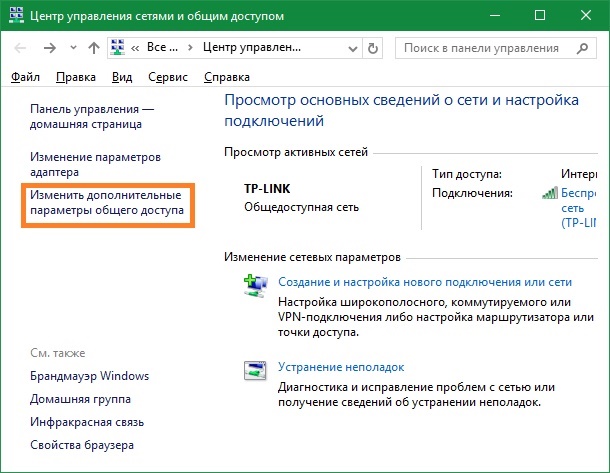
Bu juda muhim! Mahalliy tarmoqni tashkil qilish uchun ulangan qurilmalarni aniqlashni faollashtirishni unutmang.
Konsol orqali Wi-Fi qanday tarqatiladi?
Laptop yoki kompyuter adapteri virtual ruter rejimini qo'llab-quvvatlasa, Internetni konsol buyruqlari orqali tarqatishingiz mumkin. Uni ochish uchun Ishga tushirish menyusida o'ng tugmasini bosing. "Ishga tushirish" qatorini tanlang va administrator rejimida buyruq satrini ochish uchun javobgar bo'lgan menyudagi toping.
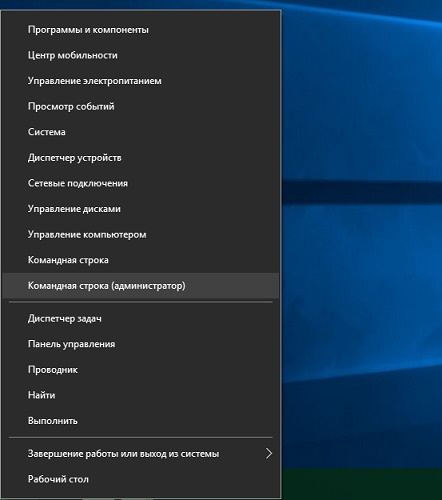
Ma'muriy hisob orqali ishlayotganda siz tizimga kerakli ruxsatlarni berishingiz kerak. Buning uchun "Hisob nazorati (UAC)" oynasida "Ha" ni bosing. Agar joriy hisob ma'muriy hokimiyatga ega bo'lmasa, siz asosiy hisob uchun parolni kiritishingiz kerak bo'ladi. hisob qaydnomasi tizimi.
Quyidagi ekran tasvirida ko'rsatilgan buyruqni kiriting, o'zingizning xohishingiz bo'yicha parametrlarni o'zgartiring. Mavjud variantlar:
- SSID - umumiy ulanishlar ro'yxatida ko'rsatiladigan simsiz tarmoq nomidir.
- Kalit - autentifikatsiya qilish uchun ishlatiladigan Wi-Fi paroli.
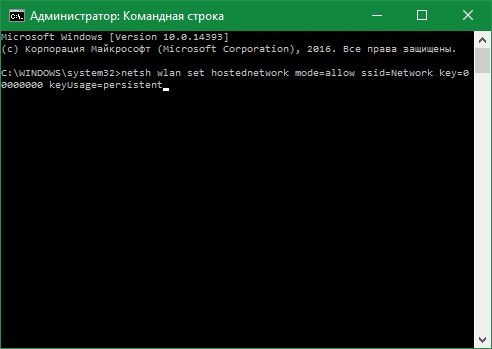
E'tibor bering! Ushbu usul shuningdek, kompyuteringizni bir repetitor (simsiz uzatish takrorlash qurilmasi) sifatida sozlash imkonini beradi.
Shundan so'ng Wi-Fi-ni tarqatadigan qurilmalar ro'yxatida yangi virtual adapter paydo bo'ladi. Xususiyatlarni oching, keyin boshqa kompyuterlarning internetga ulanishiga imkon bering. Keyin Windows konsolida "netsh wlan start hostednetwork" buyrug'ini yozing. Yangi tarmoq ishga tushadi va unga boshqa kompyuter, planshet yoki smartfon orqali ulanish mumkin.
Foydali video: router o'rniga kompyuterning Wi-Fi-ni taqsimlash
Virtual Routerni almashtirish orqali Wi-Fi-ni tarqatish
Kompyuter Wi-Fi-ni va uchinchi tomonning yordam dasturlari orqali tarqatishi mumkin. Ushbu dasturlardan biri Virtual Routerni almashtirish. Asosiy interfeys maydonlari SSID, parol va simsiz sozlamalarni o'z ichiga oladi. Ilova har bir operatsion tizim o'rnatilganda boshlanishi mumkin va "Laganda tepasiga ozaytirish" parametrini faollashtirilganda uning keyingi ishi foydalanuvchi uchun ko'rinmaydi.
Hozirda eng oddiy simsiz routerni atigi 1000 rublga sotib olish mumkinligiga qaramasdan, baribir hamma uni sotib ololmaydi. Va kimdir pul sarflashni istamaydi. Biroq Wi-Fi tarmog'ini tashkil qilish uchun zudlik bilan zarur bo'lgan favqulodda holatlar mavjud va u erda yo'riqnoma yoki kirish nuqtasi yo'q. Masalan, Siz zamonaviy TV Smart TV sotib oldingiz va u bilan YouTube'da videolarni tomosha qilishni xohlaysiz. Qanday qilib bo'lish kerak? Yechim oson - biz Wi-Fi-ni routersiz tarqatish uchun mavjud vositalardan foydalanamiz. Men bir nechta ish misolini keltiraman va siz qaysi biri siz uchun qulayroq ekanini aniqlaysiz.
Internetni noutbukdan Windows 10ga qanday tarqatish kerak
Zamonaviy operatsion tizimlarah, Rossiyadagi aksariyat kompyuterlarda o'rnatilgan Microsoft-dan, virtual kirish nuqtasini tashkil qilish va noutbukdan yo'riqnoma qilish mumkin. Faqatgina cheklash bu kompyuterning Internetga ulanishini kabeli Ethernet adapteri yoki 3G / 4G modem orqali amalga oshirilishi kerak. Aslida, bitta adapter yordamida noutbuk internetni Wi-Fi orqali tarqata olmaydi va uni qabul qila olmaydi. Ikkinchi cheklov deyarli yo'q bo'lib ketdi. Gap shundaki simsiz adapter yoki uning drayveri ham bunday funktsiyani qo'llab-quvvatlashi kerak. Yoqilgan zamonaviy kompyuterlar quvvatlash masalalari juda kamdan-kam hollarda paydo bo'ladi.
Shunday qilib, tizza kompyuteringizni router sifatida ishlatish va Internetni Windows 10 da tarqatish uchun Wi-Fi adapterini yoqishingiz kerak, shuningdek u ishlayotganini tekshirib ko'ring va u bilan hech qanday muammo yo'q. o'rnatilgan haydovchi. Shundan so'ng ikkita usul bor: vazifani qo'lda faollashtirish yoki dasturni ishlatish. Ikkala variantni ham ko'rib chiqing.
Boshqaruv 1: Netsh WLAN hostednetwork buyruqlar va ICS almashish
Virtual Windows routerini mustaqil ravishda sozlash va ichki o'rnatilgan ICS mexanizmi yordamida uni almashish imkoniyatini beradi, biz quyidagilarni bajaramiz.
Ekranning pastki chap burchagidagi "Ishga tushirish" tugmasini o'ng tugmasini bosing. Ushbu menyu paydo bo'ladi:
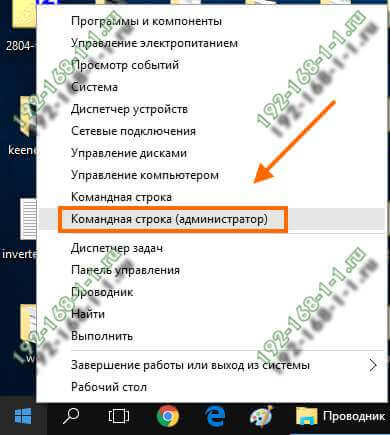
Unda "Buyruqning satri" yoki "Administrator" huquqlari bilan ishlamasangiz, "Buyruqning satri (administrator)" elementini tanlang. Paydo bo'ladi qora oynaBuyruqlar kiritilishi kerak bo'lgan "Windows konsol" deb nomlanadi. Birinchi buyruq biz ishga tushadigan simsiz tarmoq parametrlarini o'rnatmoqda. Mana bir misol:
netsh wlan to'ldiriladigan tarmoq rejimi = "ruxsat berish" ssid = "moi-wifi" key = "wifipassword" keyUsage = doimiy
Buyruqlar satrida shunday ko'rinadi:

Keling, yaqindan ko'rib chiqaylik. Parametr SSID - Siz yaratgan va tarqatadigan Wi-Fi tarmog'ining nomi. Parametr Kalit - Bu xavfsizlik kaliti yoki boshqa so'z bilan aytganda, ushbu Wi-Fi tarmog'iga ulanish uchun parol. Ushbu buyruq yordamida kiritilgan parametrlar ro'yxatga olish kitobida saqlanadi va siz boshqalarga o'zgartirmaguningizcha kiritilgan qiymatlarni saqlaydi.
Ikkinchi jamoa:
netsh wlan boshlandi
Yuqorida tuzilgan simsiz tarmoqni ishga tushiradi.
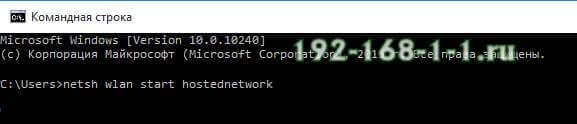
Aslida, bu sizning kompyuteringiz simsiz adapterini Wi-Fi-ni routersiz, ya'ni mustaqil ravishda taqsimlashga majburlamoqda. Afsuski, hozirgi kunga qadar siz internetni tarqata olmaydigan noutbukdan kirish nuqtasini yaratdingiz.
Internetni Windows 10 da tarqatish uchun yana bir sozlamani qilish kerak. Win + R tugmalar birikmasini bosing va buyrug'i ochish uchun qatorga kiriting ncpa.cpl. Klaviaturadan Enter ni bosing va siz operatsion tizimdagi tarmoq ulanishlar oynasini ko'rasiz.

Iltimos, ikkita bo'lishi kerak simsiz ulanish vaqtida tarmoq adapteri biri Bu odatiy! Ikkinchisi - mening misolimda "Mahalliy tarmoqqa ulanish * 2", ya'ni kompyuterni tarqatadigan Wai-Fay. Lekin endi biz bunga muhtoj emasmiz, ammo sizning kompyuteringiz internetga ulanish imkonini beradi. Menda bor Mahalliy tarmoq. Sichqonchaning o'ng tugmasi bilan bu belgini bosing:
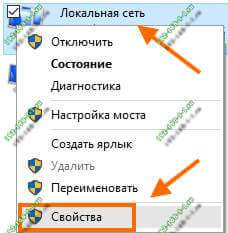
Eslatma: Provayderga PPPoE ulanishidan foydalansangiz, yuqori tezlikda ulanishni tanlashingiz kerak. L2TP yoki PPTP-tunel orqali bog'langan bo'lsangiz, VPN ulanishini tanlashingiz kerak.
Ko'rsatilgan oynada, "Kirish" yorlig'ini oching:
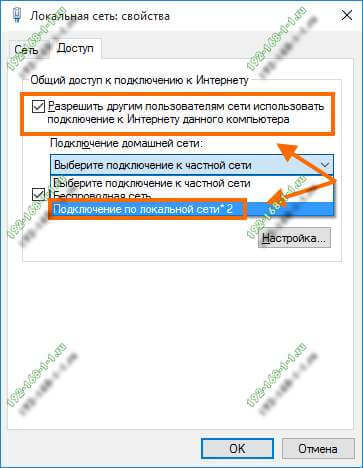
"Boshqa tarmoq foydalanuvchilari ushbu kompyuterning Internet tarmog'idan foydalanishga ruxsat berishlari" ni belgilang. Shundan so'ng, quyida "Uy tarmog'ingizga ulanish" ro'yxati beriladi. Mana, yuqorida aytib o'tganimdek, yaratilgan simsiz tarmoqni tanlash kerak. Hamma narsa bizni bosadi OKsozlamalarni qo'llash.
Xullas, printsipial va har bir narsa, endi noutbuk internetni Wi-Fi orqali va routersiz mustaqil ravishda o'z vazifalarini bajarayotgan holda tarqatadi.
Maslahat:
Virtual kirish nuqtasini ishga tushirish uchun kompyuterni yoqqan har bir kishi, bu komandani bu erga kiritishingiz kerak bo'ladi:
Ushbu jarayonni biroz avtomatlashtirish uchun uni ish stolida yaratishingiz mumkin. matnli fayl Mana bu erda:
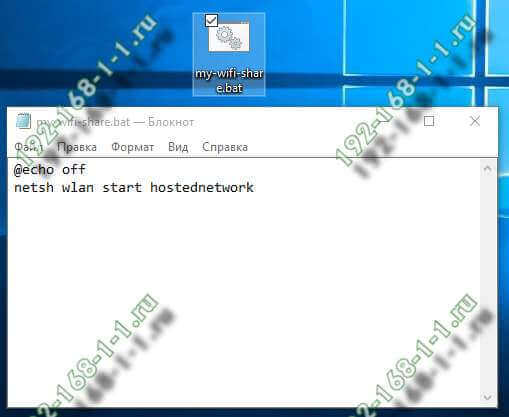
Undan keyin faylni saqlang va kengaytmani * .txt dan * .batgacha o'zgartirish uchun nomini o'zgartiring. Bu faylni ishga tushirishga imkon beradi. Endi u "Startup" da joylashtirilishi kerak. Bu esa, tizza kompyuterining Windows 10 chizilmasdan avtomatik ravishda Wi-Fi-ni tarqatishiga majbur qiladi.
Yoqilgan oldingi versiyalar OS - Windows 7 va Windows 8 operatsiyalarining barchasi Windows 10 da xuddi shunday tarzda amalga oshiriladi. Bu erda video ko'rsatmalar:
Mumkin bo'lgan muammolar:Buyruqning satrida virtual kirish nuqtasini ishga tushirishga urinib ko'rsangiz, "Hosting tarmoqni ishga tushirilmadi, guruh yoki resurslar kerakli ishni bajarish uchun kerakli holatda emas" degan xatoni qabul qilasiz - oldin Wi-Fi adapterini noutbukda yoqilganligini tekshiring. Agar u aniq yoqilsa, quyidagi buyruqni bajaring:
netsh wlan o'rnatilgan hostednetwork rejimi = taqiqlang
Shundan so'ng virtual routerni qayta ishga tushiring. Barchasi pul topish kerak!
2-usul. WiFi orqali noutbukdan Internetni tarqatish dasturlari
Bu "Wi-Fi" ni tarqatishning oson usuli bo'lib, hech qanday "qo'shimcha harakatlar" talab qilmaydi. Odatda, dasturni ishga tushirish kifoya. Ba'zi hollarda, u noutbukning qaysi tarmoq adapteri orqali internetga o'tishini qo'lda ko'rsatishi kerak. WiFi tarqatish bo'yicha eng mashhur dastur, albatta, foyda. Ulanish nuqtasini ulang:

Mening fikrimcha, mashhurlikka qaramay, bu eng yaxshi variant emas. Connecticate Pro bilan bir xil funktsiyalarni ta'minlovchi o'xshash, qulay va, eng muhimi, mutlaqo bepul.
Bunday misollardan biri dasturdir. mHotspot:
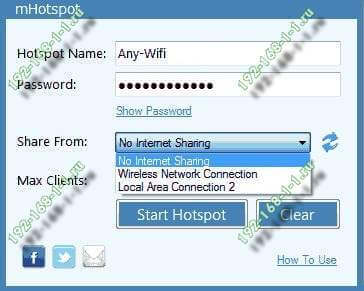
Bu ajoyib bepul dastur Internetni simsiz ravishda tarqatish. Asosiy dastur oynasida faqat bir nechta maydon bor. "Hotspot Name" - bu ism wi-Fi tarmog'i yoki so'zda aytilgan SSID. "Parol" maydoni Wi-Fi parolidir. "Share from" (Shaxsiy Foydalanuvchi bilan) ro'yxatida kompyuterning internetga ulangan tarmoq ulanishini qo'lda ko'rsatishingiz kerak. Boshqa hech narsaga tegmang va "Ishga tushirish" tugmasini bosing. Yaxshiyamki, simsiz Internetning tuyg'usidan rohatlaning!
Odatda, yuqorida aytib o'tganimdek, bunday dasturiy ta'minot - bu dengiz, lekin men shaxsan Xitoydan foydalanyapman. Ostoto hotspot. U erkin tarqatiladi, reklama hali mavjud emas, u ishlaydi va buggy emas! Baxt uchun yana nima kerak?
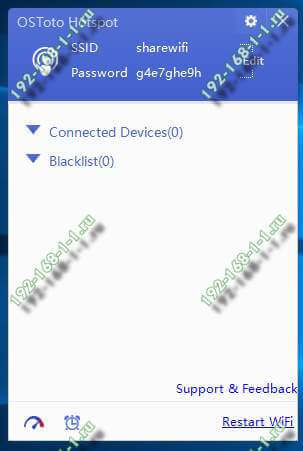
Wai-Fayni noutbukdan tarqatish uchun ushbu bepul dasturning sozlamalari minimaldir va darhol qutisidan ishlaydi. Hatto o'quvchi ham tushunadi. Ulanish uchun SSID yoki parolni o'zgartirish uchun - "Tahrirlash" ikonkasini bosib, paydo bo'lgan sohalarda sozlamalaringizni kiriting. O'zgartirishlaringizni "Saqlash" tugmasini bosib saqlashni unutmang.
Internetni telefon yoki planshetdan qanday tarqatish mumkin
Ko'pgina foydalanuvchilar turli sabablarga ko'ra mobil Internetdan foydalanishni afzal ko'radi, chunki u har doim yonida bo'ladi - faqatgina uyda emas, qaerda bo'lsangiz ham. Eng muhimi, qabul qilishdan juda xursand bo'ldim uyali aloqa. Ammo, agar yana bir qurilmani ulash kerak bo'lsa, qiyinchiliklar darhol paydo bo'ladi. Yaxshiyamki, Android va iOS operatsion tizimlarini ishlab chiquvchilari mobil qurilmalar telefon yoki planshet orqali Wi-Fi routerni tashkil qilish qobiliyatiga ega. Keling, buni qanday qilib batafsilroq ko'rib chiqaylik.
Androidda kirish nuqtasi qanday o'rnatiladi?
Tishli tasvir bilan belgini bosing va shunday qilib Smartfon sozlamalarini oching:
![]()
"Simsiz tarmoqlar" bo'limida "More" tugmasini bosamiz va uni bosing. Keyingi menyuda "Modem rejimi" elementini topamiz:
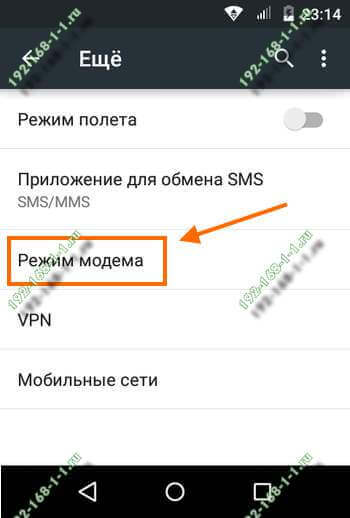
Keyin nuqta tanlashingiz kerak wi-Fi orqali kirishUshbu menyu paydo bo'ladi:
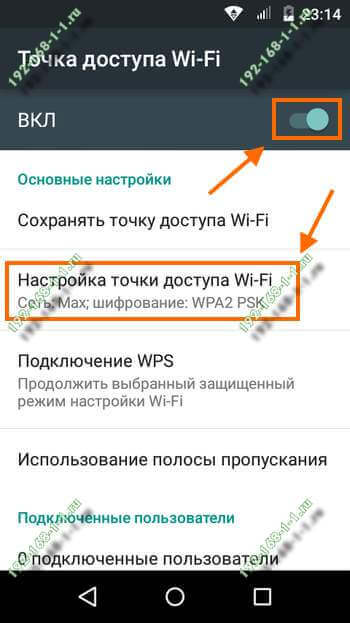
Bu yerda slayderni "On" holatiga o'tkazish kerak.
Siz Android-da Wi-Fi-ni tarqatishga imkon beruvchi virtual routerni ishga tushirdingiz.
Buni ko'rish uchun - ushbu simsiz aloqa tarmog'iga ulanish yoki parolni o'zgartirish uchun - "Kirish nuqtasini o'rnatish" chizig'ini bosing:
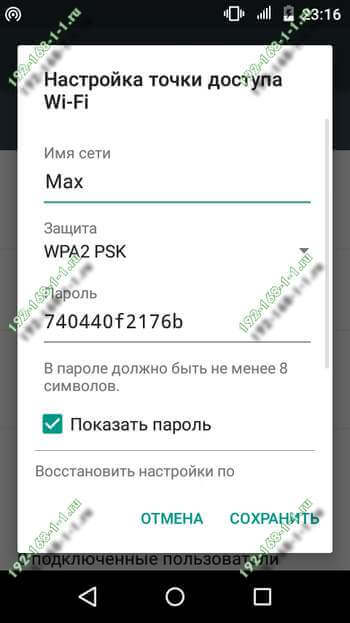
Agar kerak bo'lsa, SSIDni, ishlatiladigan shifrlash standartining turi va xavfsizlik kalitini o'zgartirishingiz mumkin.
Virtual routerni o'chirish uchun - faqat kalitni "Off" holatiga o'tkazing.
Internetni iPhone'dan qanday tarqatish kerak
Yaxshiyamki, faqatgina Android emas, balki Apple'ning iOS xizmati ham sizning iPhone va Aipad-dagi kirish nuqtasini bir nechta barmoq harakati bilan ochishga imkon beradi. Bu quyidagicha amalga oshiriladi. IPhone-ning sozlamalarini oching va "Uyali aloqa" bandini toping:
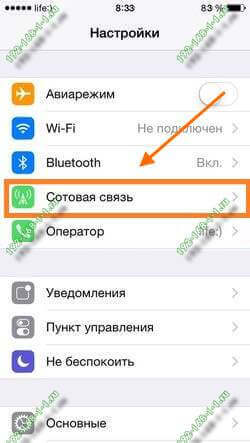
"Modem rejimi" bandiga o'ting va uni tanlang:
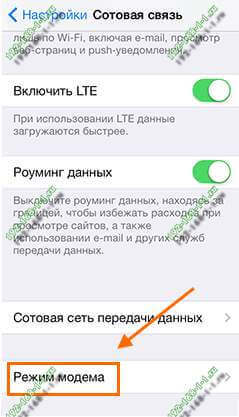
Ushbu menyu paydo bo'ladi:
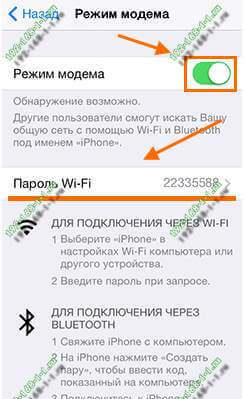
Bu yerda modem rejimini slayder bilan yoqishingiz kerak va keyin iPhone Wi-Fi orqali bog'langan 3G / 4G internetni taqsimlashga kirishadi. Ushbu simsiz tarmoqqa ulanish uchun parolni "WiFi Password" maydonida ko'rish va o'zgartirish mumkin.
IPhone va iPad-dagi simsiz ulanish nuqtasini o'chirish uchun - modem rejimini o'chirib qo'ying.